Excel表格单个加法和批量求和的操作方法教程[多图]
教程之家
操作系统
Excel表格怎么进行加法计算呢?Excel表格如何进行单个求和以及批量求和操作?下面给大家介绍具体操作方法。
单个求和:
鼠标选中C1单元格,然后在C1单元格中输入“=A1+B1”,输入完毕后安下键盘上回车键即可求出结果。
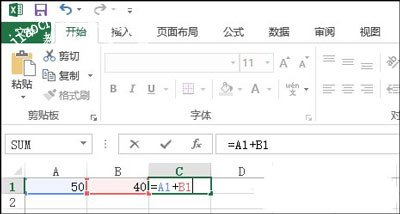
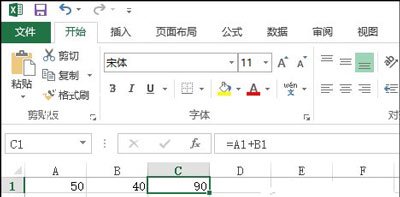
批量求和:
1、第一步骤使用单个求和将“A1和B1相加,结果在C1中”,也就是上面的单个求和步骤;
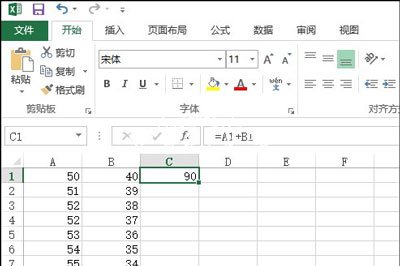
2、将鼠标移动到c1单元格的右下角,但鼠标变成黑色十字架形状后单击鼠标左键按住不放,拖动到C12单元格中后放开鼠标。
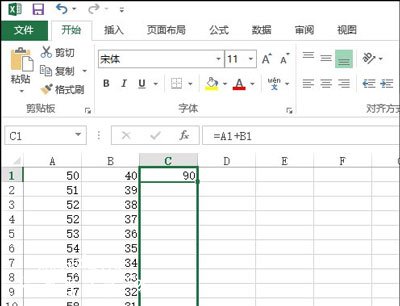
3、此时,从C1到C12中就是A1~A12和B1~B12中相加的结果了。
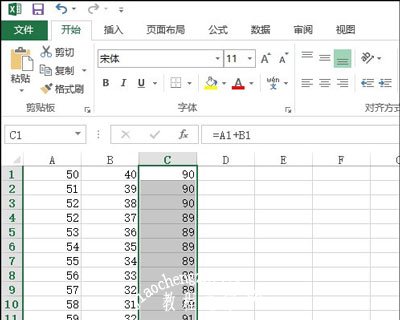
提示:以上Excel求和方法适用于各种版本的Excel!
小技巧:
1、首先,将鼠标选中需要存放结果的单元格中,然后单击进入Excel的“公式”选项卡,在“函数库”选项组中单击“自动求和”旁边的下拉按钮,选择“求和”;

2、此时只需按住鼠标左键不放,然后拖动鼠标选中需要相加的单元格,选中完毕后按下键盘上的回车键即可相加完成。

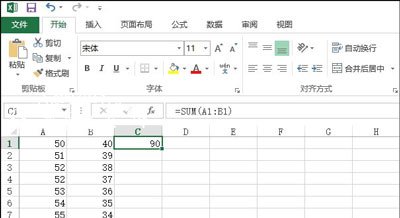
以上步骤便是Excel求和操作的一些步骤,用户可以根据实际情况确定使用的方法,当然你也可以使用函数来求和,具体函数是:=SUM(A1:B3) 。
Excel表格常见问题解答:
Excel表格怎么设置只能输入数字 限制输入内容的操作方法
Excel表格怎么快速填充颜色 隔行填充颜色的解决方法
Excel表格怎么换行 自动换行和快捷键换行的操作方法
![笔记本安装win7系统步骤[多图]](https://img.jiaochengzhijia.com/uploadfile/2023/0330/20230330024507811.png@crop@160x90.png)
![如何给电脑重装系统win7[多图]](https://img.jiaochengzhijia.com/uploadfile/2023/0329/20230329223506146.png@crop@160x90.png)

![u盘安装win7系统教程图解[多图]](https://img.jiaochengzhijia.com/uploadfile/2023/0322/20230322061558376.png@crop@160x90.png)
![win7在线重装系统教程[多图]](https://img.jiaochengzhijia.com/uploadfile/2023/0322/20230322010628891.png@crop@160x90.png)

![WIN7专业版系统怎么安装的教程[多图]](https://img.jiaochengzhijia.com/uploadfile/2022/0912/20220912183134778.png@crop@240x180.png)
![联想电脑win7系统总是显示已取消网页导航怎么办[多图]](https://img.jiaochengzhijia.com/uploadfile/2022/0324/20220324095232163.png@crop@240x180.png)
![win11没有推送怎么更新升级[多图]](https://img.jiaochengzhijia.com/uploadfile/2022/0419/20220419183101555.png@crop@240x180.png)